Wordable vs. Mammoth Converter: อันไหนดีที่สุดสำหรับคุณ?
เผยแพร่แล้ว: 2022-10-27Wordable และ Mammoth เป็นสองตัวเลือกยอดนิยมสำหรับการส่งออกเอกสารไปยัง WordPress แต่ตัวเลือกใดดีที่สุดสำหรับการเปลี่ยนเอกสารของคุณให้เป็นบทความและหน้าที่ไม่มีที่ติบนไซต์ WordPress ของคุณ
หากคุณกำลังใช้ WordPress เพื่อเผยแพร่และจัดการเนื้อหาของคุณ แต่เขียนเนื้อหาของคุณในโปรแกรมแก้ไขข้อความ เช่น Word หรือ Google เอกสาร ฉันแน่ใจว่าคุณเบื่อที่จะแก้ไขปัญหาการจัดรูปแบบที่ ปรากฏเมื่อคุณคัดลอกเอกสารใน รูปแบบ .
โชคดีที่แทนที่จะจัดการกับงานคัดลอกและวางที่ยุ่งเหยิง คุณสามารถใช้การส่งออกเนื้อหาหรือปลั๊กอินการแปลงเพื่อให้โพสต์ที่มีรูปแบบสมบูรณ์แบบพร้อมในเวลาที่น้อยลง
Wordable และ Mammoth Converter เป็นทั้งตัวเลือกสำหรับเปลี่ยนไฟล์เอกสารให้เป็นโพสต์และหน้าสำเร็จรูปบนไซต์ WordPress ของคุณ หากคุณยังไม่แน่ใจว่าจะใช้อะไร ให้อ่านในขณะที่เราเปรียบเทียบ Wordable กับ Mammoth Converter และค้นหาว่าอันไหนดีที่สุดสำหรับความต้องการของคุณ
ยังคงคัดลอกเนื้อหาไปยัง WordPress หรือไม่
คุณกำลังทำผิด… บอกลาตลอดไปเพื่อ:
- ❌ ทำความสะอาด HTML ลบแท็กช่วง ตัวแบ่งบรรทัด ฯลฯ
- ❌สร้างลิงค์ ID สมอสารบัญของคุณสำหรับส่วนหัวทั้งหมดด้วยมือ
- ❌ การปรับขนาดและบีบอัดภาพทีละภาพก่อนอัปโหลดกลับเข้าสู่เนื้อหาของคุณ
- ❌ การเพิ่มประสิทธิภาพรูปภาพด้วยชื่อไฟล์อธิบายและแอตทริบิวต์ข้อความแสดงแทน
- ❌ วางแอตทริบิวต์ target=“_blank” และ/หรือ “nofollow” ด้วยตนเองในทุกลิงก์
สารบัญ
ทำไมคุณต้องมีเครื่องมือการส่งออกเพื่อเริ่มต้นด้วย
Wordable
แปลงแมมมอธ
Wordable vs. Mammoth Converter: ไหนดีกว่ากัน?
ทำไมคุณต้องมีเครื่องมือการส่งออกเพื่อเริ่มต้นด้วย
หากคุณยังคงคัดลอกและวางเนื้อหาจาก Google เอกสาร (หรือโปรแกรมแก้ไขข้อความอื่นๆ) ไปยัง WordPress คุณอาจคุ้นเคยกับปัญหาบางประการเหล่านี้:
- แท็กช่วงส่วนเกิน
- แท็กส่วนหัวที่รวมเข้ากับย่อหน้าถัดไป
- รูปภาพในพื้นที่ที่เหมาะสม แต่ยังคงโฮสต์บนเซิร์ฟเวอร์ของ Google เอกสาร
- ต้องแก้ไขแอตทริบิวต์ของแต่ละลิงก์ด้วยตนเอง
- ถูกบังคับให้เพิ่มแท็ก alt และเพิ่มประสิทธิภาพแต่ละภาพ
มันไม่ใช่กระบวนการในอุดมคติที่จะพูดง่ายๆ โชคดีที่มีเครื่องมือที่สามารถช่วยคุณลดปัญหาเหล่านี้ให้เหลือน้อยที่สุด (หรือหลีกเลี่ยงเลยก็ได้) — เครื่องมืออย่าง Wordable และ Mammoth Converter
แต่พวกเขาสามารถทำให้กระบวนการเผยแพร่บน WordPress ดีขึ้นได้มากเพียงใด?
Wordable
Wordable สร้างขึ้นสำหรับ WordPress และ Google Docs โดยเฉพาะ ทำให้การพิมพ์คล่องตัวด้วยแดชบอร์ดที่เรียบง่ายและขั้นตอนการส่งออกเพียงคลิกเดียว บอกลางานทั่วไป เช่น การแก้ไข HTML ทีละบรรทัด
แต่อย่าปล่อยให้ความเรียบง่ายหลอกคุณ ภายใต้อินเทอร์เฟซที่ใช้งานง่ายมีคุณลักษณะขั้นสูงมากมายสำหรับการนำเข้า ส่งออก แก้ไข เพิ่มประสิทธิภาพ และจัดการเนื้อหาทั้งหมดของคุณ ด้วยเหตุนี้ จึงเป็นเครื่องมือแบบครบวงจรที่ยอดเยี่ยมสำหรับการเผยแพร่เนื้อหาสำหรับเว็บ
คุณสมบัติ
มาสำรวจคุณสมบัติที่โดดเด่นของ Wordable กัน
อินเทอร์เฟซที่เรียบง่าย (มีจำนวนมากภายใต้ประทุน) แม้ว่า Wordable จะอนุญาตให้คุณส่งออกเอกสารได้ในคลิกเดียว (หากคุณได้ส่งออกไปแล้วหนึ่งครั้งและบันทึกการตั้งค่าของคุณ) คุณมีตัวเลือกมากมายสำหรับการปรับแต่ง นอกจากนี้ เกือบทุกอย่างที่คุณต้องการจะพร้อมใช้งานทันทีผ่านแดชบอร์ด all-in-one ของ Wordable

เวิร์กโฟลว์แบบบูรณาการ Wordable สามารถช่วยคุณหลีกเลี่ยงปัญหาการอนุญาตในการดู แก้ไข และส่งออกเอกสารจากไดรฟ์ของผู้เขียนไปยังแพลตฟอร์มการเผยแพร่ของคุณ คุณสามารถค้นหาเอกสารที่ถูกต้องในไดรฟ์ได้อย่างง่ายดายโดยใช้ฟังก์ชันการค้นหา
ทำให้แอตทริบิวต์ของลิงก์และรูปภาพเป็นแบบอัตโนมัติ และอื่นๆ เมื่อคุณได้ตัดสินใจเกี่ยวกับการตั้งค่าการส่งออกที่สมบูรณ์แบบแล้ว คุณสามารถนำไปใช้กับทุกเอกสารและส่งออกได้ในคลิกเดียว Wordable ยังมีฟีเจอร์การจัดรูปแบบอัตโนมัติด้วย คุณจึงไม่ต้องสร้างสารบัญหรือตั้งค่ารูปภาพอีกต่อไป
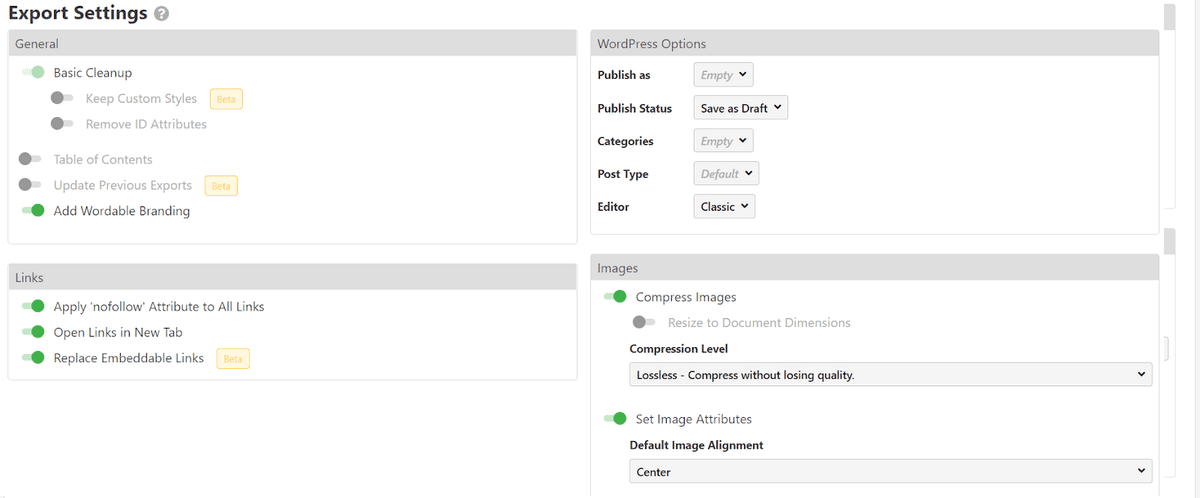
ตรวจสอบอีกครั้งและเพิ่มประสิทธิภาพแท็ก alt ของรูปภาพและรายละเอียดอื่นๆ ก่อนส่งออก Wordable ช่วยให้คุณควบคุมเอกสารของคุณได้อย่างเต็มที่ รวมถึงการตั้งค่าเฉพาะ SEO เช่น แท็ก alt ของรูปภาพและโพสต์ URL ทาก คุณยังสามารถแก้ไขและส่งออกเอกสารจำนวนมากได้อย่างรวดเร็ว ช่วยให้คุณและทีมของคุณประหยัดเวลาได้มาก
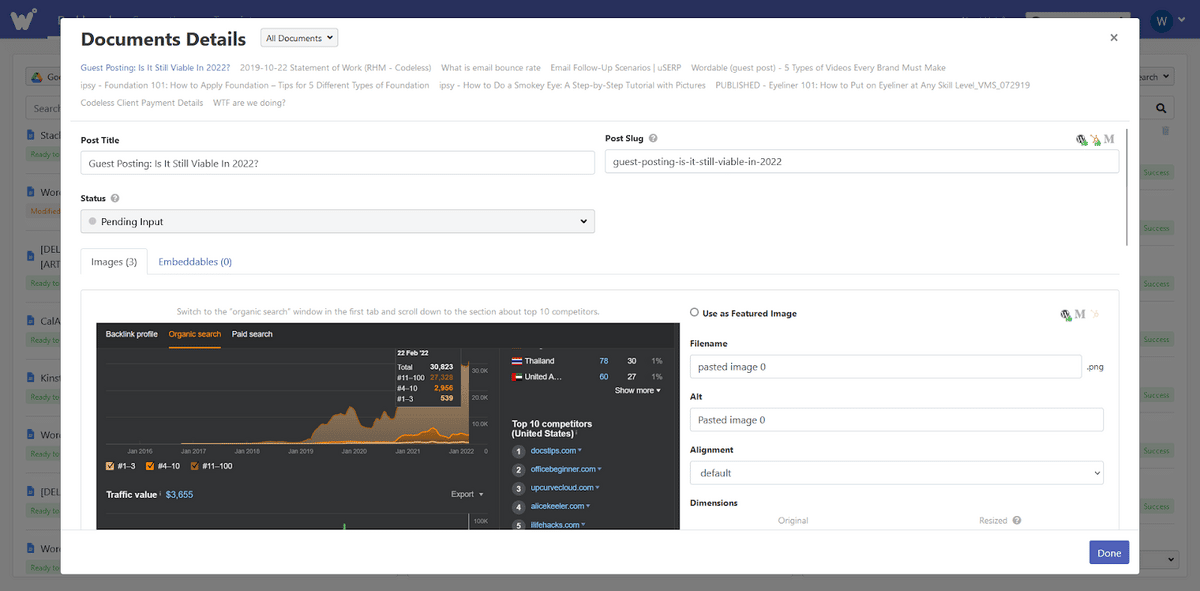
การฝึกสอนส่วนบุคคลและเคล็ดลับ แม้แต่แพ็คเกจซอฟต์แวร์ที่ดีที่สุดก็อาจกลายเป็นซอฟต์แวร์ที่แย่ที่สุดได้หากไม่ได้รับการสนับสนุนที่เหมาะสม ทีมสนับสนุนของ Wordable เสนอการฝึกสอนส่วนบุคคลและฐานความรู้ที่สมบูรณ์เพื่อช่วยคุณเพิ่มประสิทธิภาพเวิร์กโฟลว์การเผยแพร่ของคุณ
ส่งออกเอกสารจำนวนมาก คุณลักษณะเฉพาะอย่างหนึ่งของ Wordable คือสามารถจัดคิวและส่งออกเอกสารจำนวนมากได้
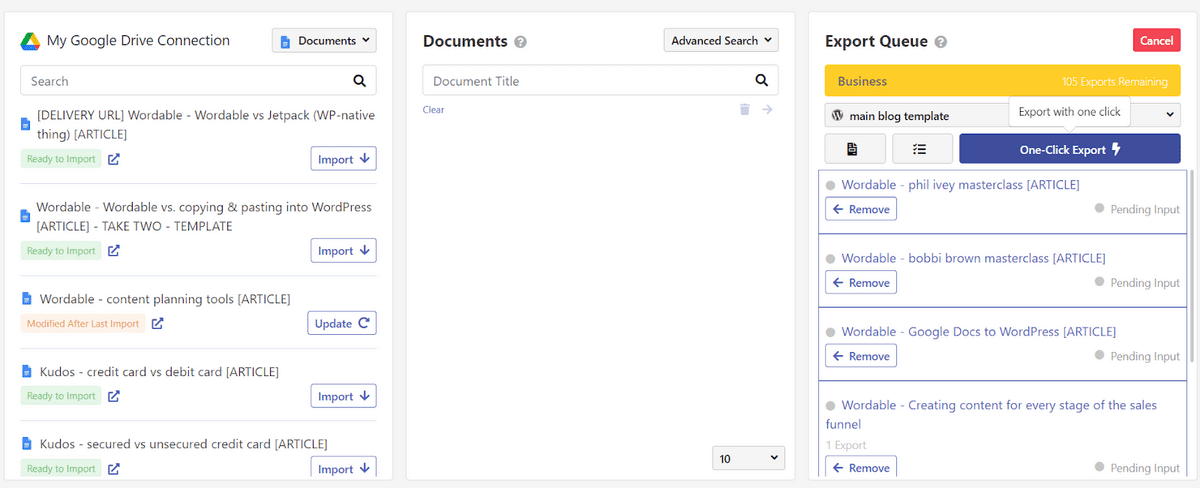
ข้อดี
- ไปไกลกว่าการส่งออกและทำให้การเผยแพร่ของคุณคล่องตัว: เป็นมากกว่าเครื่องมือนำเข้าเอกสาร Wordable เสนอเครื่องมือเพิ่มประสิทธิภาพและการเผยแพร่ที่หลากหลายสำหรับทั้งทีมของคุณ
- ภาพรวมง่ายๆ ของเวิร์กโฟลว์ด้านบรรณาธิการของคุณ: เลย์เอาต์ที่มีความคล่องตัวของ Wordable ช่วยให้คุณเข้าถึงและจัดการเวิร์กโฟลว์เกือบทุกส่วนได้จากหน้าเดียว คุณลักษณะขั้นสูงเพิ่มเติมจะพร้อมใช้งานอย่างรวดเร็วในแท็บอื่นๆ
- การผสานรวมกับแพลตฟอร์มอื่นๆ: แม้ว่าโดยหลักแล้วเป็นเครื่องมือ WordPress คุณยังสามารถเชื่อมต่อและอัปโหลดไปยังแพลตฟอร์มการเผยแพร่อื่นๆ เช่น Medium และ HubSpot
พร้อมที่จะดูว่า Wordable สามารถเปลี่ยนแปลงกระบวนการเผยแพร่ของคุณได้อย่างไร ลงทะเบียนเพื่อทดลองใช้ฟรีทันที
ข้อเสีย
- มันไม่ฟรี แม้ว่า Wordable จะเสนอการส่งออกฟรีห้ารายการต่อเดือน แต่สิ่งใดก็ตามที่เกินกว่านั้นจะต้องสมัครสมาชิกแบบชำระเงิน ด้วยแผนพื้นฐานที่สุดเริ่มต้นที่ $12.90/เดือนสำหรับการส่งออก 10 รายการ อาจไม่คุ้มค่าสำหรับบล็อกเกอร์งานอดิเรกหรือผู้ประกอบการมือใหม่
- ไม่มีการอัปโหลดโดยตรง Wordable ไม่อนุญาตให้ผู้ใช้อัปโหลดไฟล์ DOCX จากคอมพิวเตอร์โดยตรง พวกเขาจะต้องแปลงไฟล์ DOCX เป็น Google Docs ก่อน แล้วจึงนำเข้าไปยัง Wordable จากที่นั่น แน่นอนว่านี่เป็นเพียงข้อเสียหากคุณไม่ได้ใช้ Google เอกสารสำหรับกระบวนการสร้างเนื้อหาของคุณ
แปลงแมมมอธ
Mammoth Converter เป็นปลั๊กอิน WordPress ฟรีที่สามารถช่วยคุณอัปโหลดและแปลงไฟล์ DOCX เป็นบทความและหน้า
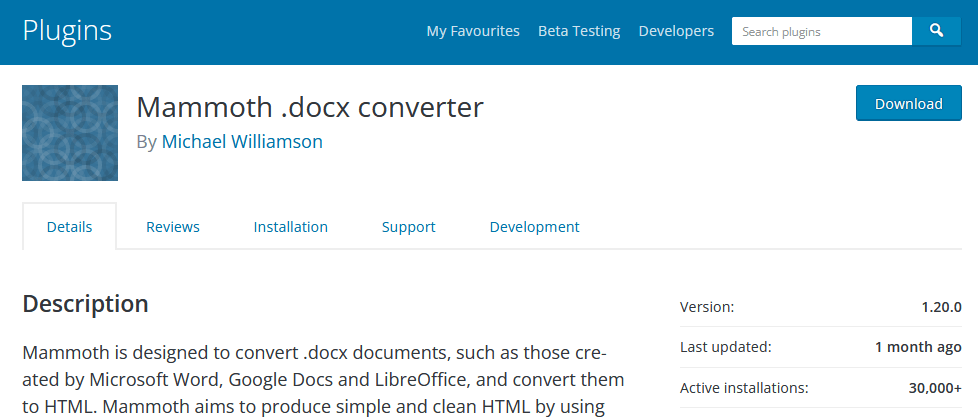
เนื่องจากเป็นปลั๊กอิน WordPress และไม่พึ่งพาการผสานรวมใดๆ จึงง่ายต่อการติดตั้งและเริ่มใช้กับเอกสารของคุณ
อย่างไรก็ตาม ความเรียบง่ายนี้มาพร้อมกับราคา เนื่องจากขาดคุณสมบัติขั้นสูง Mammoth Converter จึงจำกัดการอัปโหลดและแปลงไฟล์ DOCX เป็นโพสต์หรือทีละหน้า

คุณสมบัติ
แต่ Mammoth Converter ซ้อนกันได้อย่างไร? มาดำน้ำกันเถอะ
อัปโหลดไฟล์ DOCX ลงในโพสต์ WordPress โดยตรง ไม่ว่าคุณจะทำงานใน Google Docs, Microsoft Word หรือ Libre Text Mammoth Converter จะทำงานกับไฟล์ DOCX ที่สร้างจากโปรแกรมประมวลผลคำใดๆ คุณสามารถนำเข้าไฟล์จากฟังก์ชัน "เพิ่มโพสต์" ในแดชบอร์ดของ WordPress
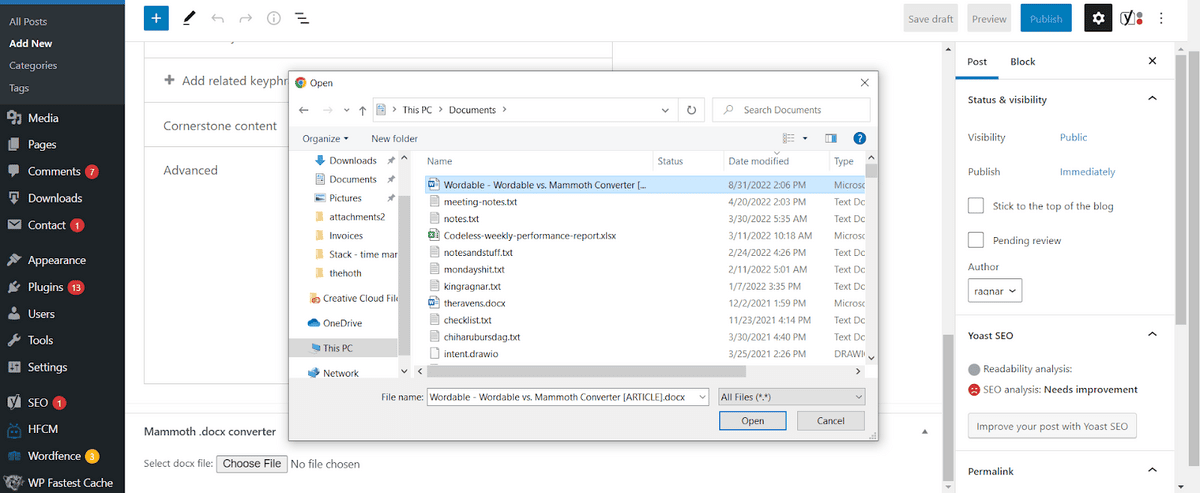
นำเข้าการจัดรูปแบบและรูปภาพ และเปลี่ยนไฟล์ DOCX เป็น HTML ที่สะอาด Mammoth Converter นำเข้าส่วนหัว ตัวหนาและตัวเอียง ตาราง (ไม่ได้จัดรูปแบบ) เชิงอรรถและอ้างอิงท้ายเรื่อง รูปภาพ และการจัดรูปแบบทั่วไปอื่นๆ ส่วนใหญ่อย่างถูกต้อง คุณสามารถดูตัวอย่างภาพ รวมทั้งเรียกดู HTML ก่อนนำเข้า
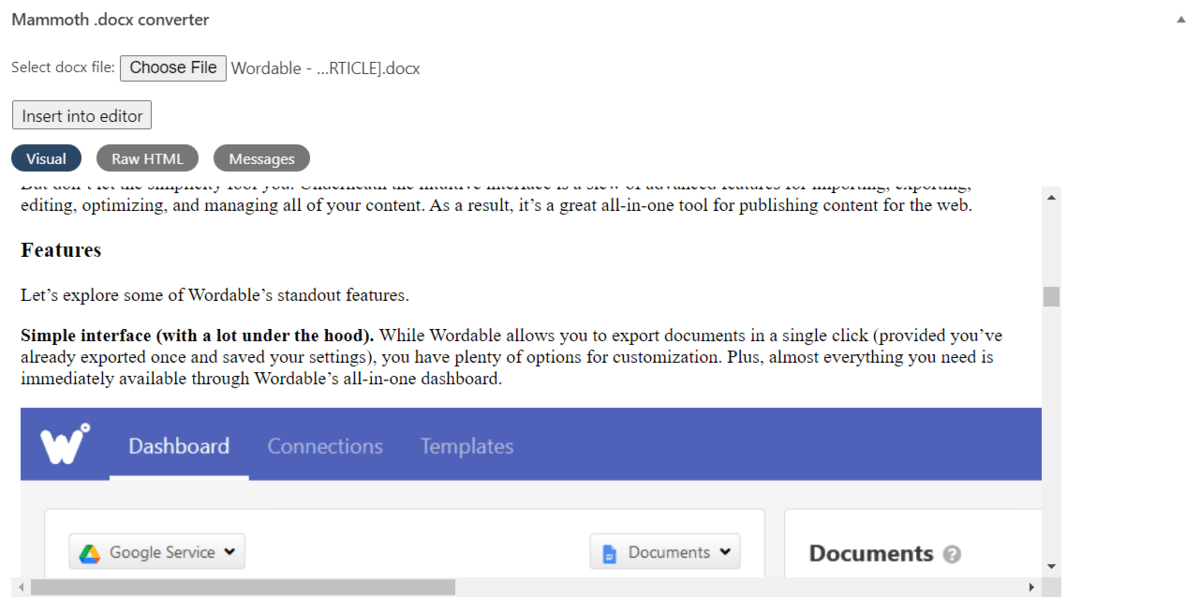
การกำหนดค่าแบบกำหนดเอง ผู้ใช้ขั้นสูงสามารถดำเนินการและเพิ่มคุณสมบัติการกำหนดค่าได้ด้วยตนเอง แม้ว่าจะต้องใช้งบประมาณจำนวนมากหรือทักษะการเขียนโค้ดที่จริงจัง และประสบการณ์ในการแก้ไขปลั๊กอิน WordPress
ข้อดี
- ง่ายมาก: Mammoth Converter เป็นปลั๊กอินน้ำหนักเบาที่รวมเข้ากับ WordPress ได้อย่างลงตัว และให้คุณเปลี่ยนไฟล์เอกสารให้เป็นบทความและหน้าที่สมบูรณ์ได้
- ฟรี: ผู้ใช้หลายคนเลือก Mammoth Converter เพียงเพราะว่าฟรี แม้ว่าจะไม่ยืดหยุ่นและทรงพลังเท่ากับ Wordable และตัวเลือกระดับพรีเมียมอื่นๆ
ข้อเสีย
- คุณลักษณะจำกัด: แม้ว่าจะมีน้ำหนักเบาและใช้งานง่าย แต่ก็มีคุณสมบัติไม่มากนักภายใต้ประทุน Mammoth Converter สามารถแปลงรูปแบบ DOCX พื้นฐานที่สุดเท่านั้น และไม่มีเครื่องมืออัตโนมัติ เช่น การส่งออกจำนวนมากและการเพิ่มประสิทธิภาพรูปภาพ ในฐานะที่เป็นปลั๊กอิน WordPress ของบริษัทอื่น มันจะไม่ทำงานกับแพลตฟอร์มการเผยแพร่อื่น ๆ หรือไม่สามารถสนับสนุนทีมขนาดใหญ่ได้
- ไม่มีตัวเลือกการส่งออกจำนวนมาก: เป็นเรื่องปกติที่จะแปลงและส่งออกหลายหน้าไปยังเว็บไซต์ของคุณพร้อมกัน ไม่ใช่แค่ครั้งละหนึ่งหน้า Mammoth Converter ไม่มีตัวเลือกการส่งออกจำนวนมาก หมายความว่าคุณจะต้องส่งออกทีละหน้า
- ใช้งานได้กับไฟล์ DOCX เท่านั้น: แม้ว่าคนส่วนใหญ่จะใช้ไฟล์ DOCX แต่ก็ไม่ใช่รูปแบบเดียวที่คุณอาจต้องแปลง ด้วยเหตุนี้ คุณจะไม่สามารถแปลงจากรูปแบบอื่นที่ใช้กันทั่วไป เช่น .pdf
- ไม่มีการเพิ่มประสิทธิภาพภาพ: คุณสมบัติการเพิ่มประสิทธิภาพ เช่น การบีบอัดภาพมีความสำคัญต่อการปรับปรุงเวลาในการโหลดหน้าเว็บและมอบประสบการณ์การใช้งานที่ราบรื่นแก่ผู้ใช้ เนื่องจาก Mammoth Converter ไม่ได้ทำการบีบอัด คุณจะต้องบีบอัดรูปภาพด้วยตัวเองก่อนที่จะเผยแพร่โพสต์
Wordable vs. Mammoth Converter: ไหนดีกว่ากัน?
ท้ายที่สุด ความแตกต่างระหว่าง Wordable และ Mammoth Converter นั้นอยู่ที่คุณสมบัติเทียบกับราคา
Wordable เทียบกับ Mammoth Converter
แปลงแมมมอธ | Wordable | |
ส่งออก 1 คลิก | ไม่ | ใช่ |
ความเข้ากันได้ | DOCX | Google Docs |
อัปโหลดโดยตรง | ใช่ | ไม่ |
แพลตฟอร์มการเผยแพร่ | WordPress | WordPress, กลาง, HubSpot |
การจัดรูปแบบ | จำกัด (รองรับเฉพาะคุณสมบัติเชิงความหมาย DOCX) | ใช่ (แปลงรูปแบบที่กำหนดเองส่วนใหญ่ได้อย่างน่าเชื่อถือ) |
ทีมสนับสนุน | ไม่ | ใช่ |
เครื่องมืออัตโนมัติ | ไม่ | ใช่ |
การส่งออกจำนวนมาก | ไม่ | ใช่ |
การเพิ่มประสิทธิภาพภาพ | ไม่ | ใช่ |
เครื่องมือเวิร์กโฟลว์บรรณาธิการ | ไม่ | ใช่ |
แมมมอธนำเสนอพื้นฐาน — การนำเข้าเอกสารโดยไม่ต้องมีการจัดรูปแบบเพิ่มเติม — แต่ไม่มีเสียงระฆังและนกหวีด นั่นทำให้ Mammoth Converter เป็นตัวเลือกที่ยอดเยี่ยมสำหรับนักเขียนบล็อกอดิเรกและผู้ประกอบการรุ่นใหม่ อย่างไรก็ตาม Wordable เป็นตัวเลือกที่ชัดเจนสำหรับทีมเนื้อหาและฝ่ายการตลาดที่จริงจัง
Wordable ก้าวไปไกลกว่า Conversion และมอบกระบวนการเผยแพร่และเพิ่มประสิทธิภาพที่มีประสิทธิภาพ
ด้วย Wordable คุณไม่จำเป็นต้องส่งออกเอกสาร Google เอกสารเป็นไฟล์ แปลงไฟล์เหล่านั้น และพยายามแก้ไขการแปลงผลลัพธ์ คุณสามารถส่งออกเอกสารไปยังโพสต์หรือหน้าต่างๆ ได้อย่างไม่ลำบาก ด้วยผลลัพธ์ที่จัดรูปแบบอย่างสมบูรณ์ทุกครั้ง
ด้วยเครื่องมือเพิ่มประสิทธิภาพเนื้อหาระดับองค์กรและเวิร์กโฟลว์การเผยแพร่ Wordable เป็นตัวเลือกระดับพรีเมียมในอุดมคติสำหรับบริษัทหรือผู้ประกอบการที่จริงจังเกี่ยวกับการตลาดเนื้อหา
อย่างไรก็ตาม ฟีเจอร์ระดับพรีเมียมเหล่านี้ไม่ได้มาฟรีๆ — แผนของเราเริ่มต้นที่ $12.90/เดือน (แม้ว่าคุณจะประหยัดเงินได้มากกว่านี้ — ลองดูเครื่องคำนวณ ROI ของเราเพื่อดูว่าได้เท่าไหร่)
Mammoth Converter นั้นเรียบง่ายและฟรี แต่ก็ไม่น่าเชื่อถือเสมอไป
ง่าย ฟรี และใช้งานง่าย Mammoth Converter เป็นตัวเลือกที่สะดวกสำหรับผู้ใช้ที่ต้องการส่งออกเอกสารในขนาดเล็ก
แม้ว่าจะเป็นเครื่องมือฟรีที่ยอดเยี่ยม แต่ก็มีข้อจำกัด Mammoth Converter สามารถนำเข้าการจัดรูปแบบพื้นฐานเท่านั้น ซึ่งหมายความว่าเอกสารที่ซับซ้อนกว่านั้นจะไม่สามารถจัดรูปแบบได้อย่างถูกต้องเสมอไป นอกจากนี้ ในแง่ของการเพิ่มประสิทธิภาพเนื้อหา คุณทำได้ด้วยตัวเองทั้งหมด
แต่การขาดคุณสมบัติการส่งออกหรือนำเข้าจำนวนมากทำให้แมมมอธไม่เหมาะสำหรับกรณีการใช้งานระดับมืออาชีพส่วนใหญ่ การนำเข้าแต่ละเอกสารด้วยตนเองโดยไม่มีเครื่องมือกำกับดูแลหรือเวิร์กโฟลว์หมายถึงการประหยัดเวลาเพียงอย่างเดียวที่คุณได้รับมาจากการจัดรูปแบบเอง
บรรทัดล่าง
แม้ว่า Wordable และ Mammoth Converter จะเป็นตัวเลือกที่ยอดเยี่ยมสำหรับการแปลงเอกสาร แต่ Wordable เป็นเครื่องมือที่ทรงพลังกว่ามาก แม้ว่า Mammoth Converter จะใช้ได้กับงานขนาดเล็ก แต่ Wordable เท่านั้นที่สามารถให้การสนับสนุนระดับองค์กรที่เชื่อถือได้สำหรับเอกสารทั้งหมดของคุณ
แต่อย่าใช้คำพูดของเรามัน! ลงชื่อสมัครใช้ Wordable วันนี้และรับการส่งออกฟรีห้ารายการ
การอ่านที่เกี่ยวข้อง:
- 9 เคล็ดลับการตลาดเนื้อหาให้โดดเด่นในโลกดิจิทัลที่แออัด
- วิธีสร้างบทสรุปเนื้อหาที่น่ารับประทานสำหรับนักเขียนของคุณ
- วิธีสร้างเครื่องผลิตเนื้อหาที่เผยแพร่การแข่งขันของคุณ
- เคล็ดลับการเพิ่มประสิทธิภาพเนื้อหา Pro จากการทำ 300+ บทความต่อเดือน
- 5 เหตุผลที่คุณต้องการผู้จัดการฝ่ายการตลาดเนื้อหา (+ วิธีการจ้าง)
